Принудительное изменение разрешения монитора в Debian\UBUNTU
Надеюсь, написаное ниже поможет сэкономить вам немного времени. На описанную задачу у меня ушло порядка 2х часов, надеюсь — у Вас выйдет потратить в разы меньше. Я не очень опытный пользователь LINUX, и после может третей-четвертой установки столкнулся с проблемой, с которой раньше не встречался.
А именно — UBUNTU 15.10 с рабочим столом Gnome 3 не пожелал корректно установить разрешение монитора — в настройках были доступны только 2 режима — 1024х768 и 800х600. Железо не совсем стандартное — широкоформатный монитор LG Flatron w2242s на древней видеокарте ATI. Рабочее разрешение монитора 1680х1050.
По логике Windows — пользователя все просто, логично, и рецепт один — скачать и поставить драйвера под видеокарту. Других вариантов просто нет.
Драйвер под видеокарту скоренько нашелся на сайте AMD.
Установка:
agat@ag:~$ sudo sh amd_driver_installer_x86.x86_64.run
XRandR — расширение X сервера, позволяющее производить настройки режимов работы мониторов. Например, можно изменить разрешение, вывести изображение на внешний монитор, повернуть изображение и тому подобное. Утилита часто полезна для настройки корректного разрешения при подключении к внешнему монитору или телевизору.
agat@ag:~$ xrandr Screen 0: minimum 320 x 200, current 1024 x 768, maximum 8192 x 8192 VGA-0 connected primary 1024x768+0+0 (normal left inverted right x axis y axis) 0mm x 0mm 1024x768 60.00* 800x600 60.32 56.25 848x480 60.00 640x480 59.94 HDMI-0 disconnected (normal left inverted right x axis y axis) DVI-0 disconnected (normal left inverted right x axis y axis)
До этого шага я потратил примерно пол-часа. На последующие примерно полтора. Правильным оказался только описаный ниже порядок действий.
- Приведущий вывод xrand показал. что нужного мне режима не существует. Для добавления сначала нужно использовать утилиту утилиту CVT (Coordinated Video Timing) с необходимым разрешением и частотой кадров в качестве параметров. По-умолчанию частота устанавливается как 60 герц.
agat@ag:~$ cvt 1680 1050 # 1680x1050 59.95 Hz (CVT 1.76MA) hsync: 65.29 kHz; pclk: 146.25 MHz Modeline "1680x1050_60.00" 146.25 1680 1784 1960 2240 1050 1053 1059 1089 -hsync +vsync Снова вывожу xrand:
agat@ag:~$ xrandr
Screen 0: minimum 320 x 200, current 1024 x 768, maximum 8192 x 8192
VGA-0 connected primary 1024x768+0+0 (normal left inverted right x axis y axis) 0mm x 0mm
1024x768 60.00*
800x600 60.32 56.25
848x480 60.00
640x480 59.94
HDMI-0 disconnected (normal left inverted right x axis y axis)
DVI-0 disconnected (normal left inverted right x axis y axis)
1680x1050_60.00 (0x4bb) 146.250MHz
h: width 1680 start 1784 end 1960 total 2240 skew 0 clock 65.29KHz
v: height 1050 start 1053 end 1059 total 1089 clock 59.95Hz
2. Нужный режим появился. Но теперь его нужно привязать к конкретному выходу видеокарты. В моем случае это VGA-0. ВНИМАНИЕ! Я тут завис минут на 15 - регистр в названии интерфейса важен)
agat@ag:~$ xrandr --addmode VGA-0 1680x1050_60.00
- Режим стал доступен для интерфейса VGA-0. И последняя команда собственно этот режим устанавливает:
agat@ag:~$ xrandr --output VGA-0 --mode 1680x1050_60.00
xrandr
cvt 1680 1050
xrandr --addmode VGA-0 1680x1050_60.00
xrandr --output VGA-0 --mode 1680x1050_60.00
Исписано — много, короче) на эти четыре строчки я потратил 2 часа. Надеюсь в следующий раз потратить 2 минуты, чего и Вам желаю. Хорошего всем дня, и с прошедшими праздниками.


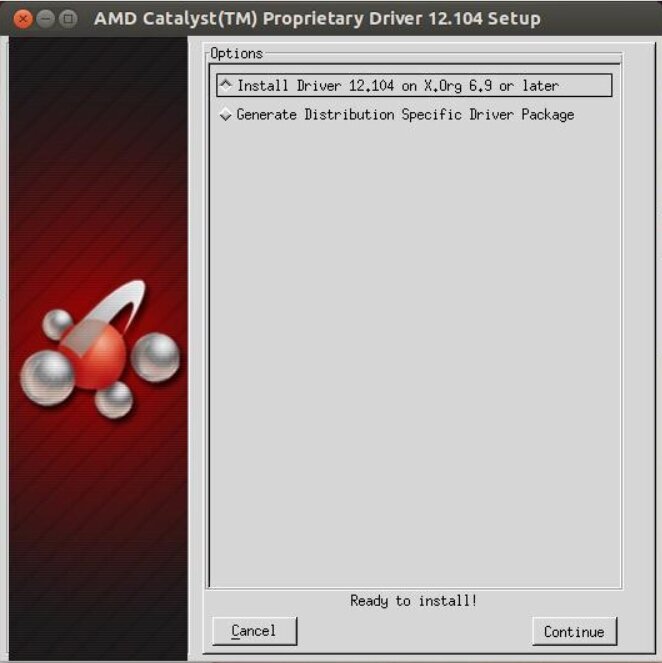
Добавить комментарий